iPhone에서 비디오의 일부를 잘라내는 방법에 대한 절차
여가 시간에 iPhone 또는 iPad로 아름다운 비디오를 녹화하여 친구와 공유하거나 소셜 미디어에 게시하고 싶을 수 있습니다. 하지만 동영상에서 먼저 제출하고 싶지 않은 부분을 편집하면 도움이 됩니다. 이 상황에서 도구를 사용하여 필름을 단축하거나 편집하여 신속하게 필름을 편집할 수 있습니다. 그래서 iPhone에서 비디오를 줄이는 방법? 이 게시물에서 최상의 접근 방식을 볼 수 있습니다. 모든 단계를 배우려면 아래의 모든 정보를 읽으십시오.
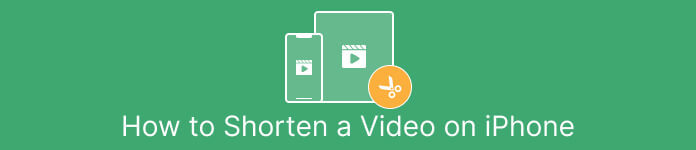
1 부분. iPhone에서 비디오를 자르는 효과적인 절차
사진 앱 사용
iPhone 사용자이고 비디오 길이를 줄이려는 경우 사진 앱이 도움이 될 수 있습니다. 사진 앱은 이미지와 동영상을 보여주는 데만 좋은 것이 아닙니다. 사전 제작된 이 응용 프로그램의 도움으로 비디오를 자르거나 다듬을 수도 있습니다. iPhone의 간단한 응용 프로그램이므로 몇 번의 터치만으로 비디오를 줄일 수 있습니다. 이렇게 하면 모든 사용자, 특히 초보자가 응용 프로그램을 사용할 수 있습니다. 또한 사전 구축된 애플리케이션이므로 설치가 필요하지 않습니다. 그러나 동영상을 자르기 위한 실용적인 응용 프로그램임에도 불구하고 사진 앱에는 몇 가지 제한 사항이 있습니다. 비디오 길이를 줄이는 것 외에 고급 편집 도구를 사용하여 비디오를 향상시키려는 경우 응용 프로그램이 적합하지 않습니다. 사진 앱은 잘라내기, 필터 추가 등과 같은 기본 편집 기능만 제공할 수 있습니다. iPhone에서 비디오를 자르는 방법을 알고 싶다면 아래 단계를 따르십시오.
1 단계. iPhone을 열고 사진 앱.
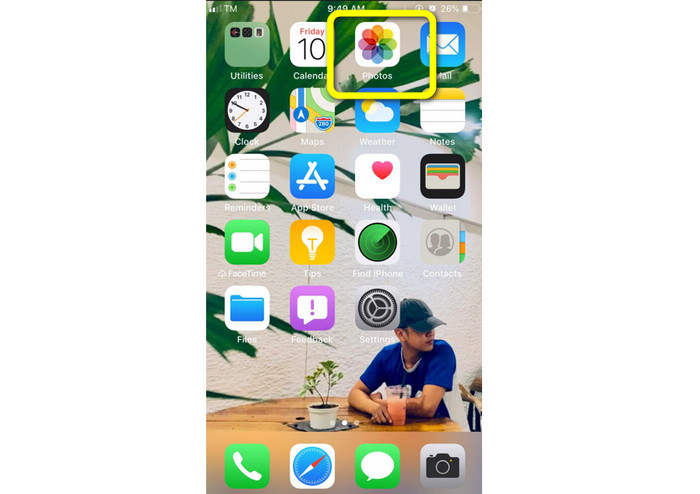
2 단계. 그런 다음 단축하려는 비디오를 클릭하십시오. 그 후, 편집하다 화면 오른쪽 모서리에 있는 버튼.
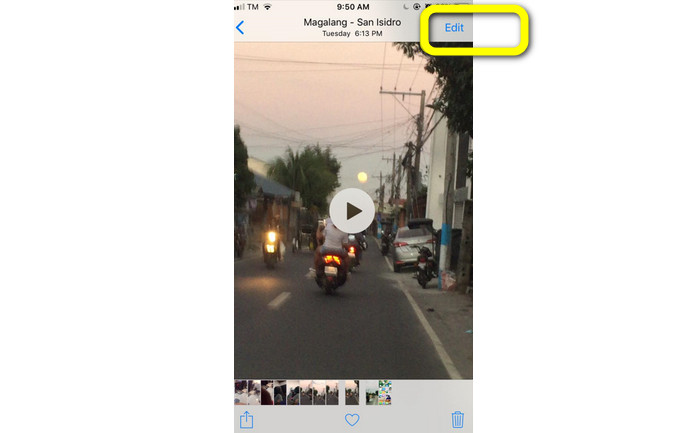
3 단계. 그런 다음 비디오 가장자리를 드래그하여 이미 비디오를 줄일 수 있습니다. 비디오의 왼쪽 및 오른쪽 가장자리를 드래그할 수 있습니다. 동영상을 자른 후 끝난 버튼을 눌러 휴대전화에 저장하세요.
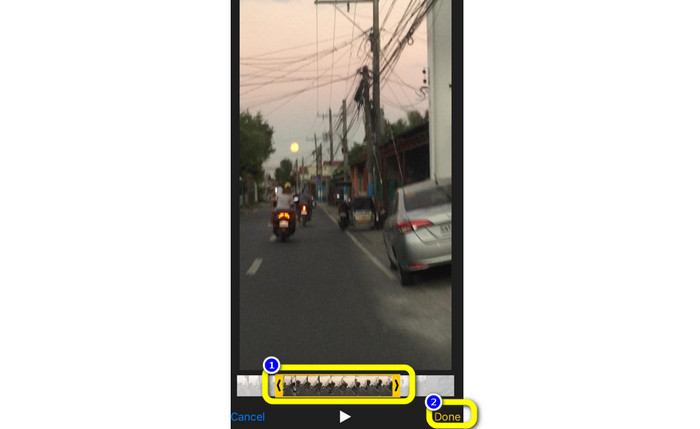
아이무비 사용하기
불필요한 부분을 잘라내거나 짧게 만들거나 시각적으로 더 매력적으로 만들기 위해 iPhone으로 녹화한 일부 동영상을 편집하고 싶습니까? 이것은 사용시 간단하고 간단한 프로세스입니다. iMovie iOS 장치에서 액세스할 수 있는 프로그램입니다. 대부분의 사용자는 기본 사진 앱에 내장된 동영상 편집기로 충분합니다. 하지만 이를 사용하여 타임라인 모니터링, 전환 적용, 수많은 필름 병합 등과 같은 보다 정교한 기능에 액세스할 수는 없습니다. iMovie와 같은 특수 비디오 편집 프로그램은 이러한 상황에서 유용합니다. Apple의 iMovie는 App Store의 다른 비디오 편집 도구보다 우수합니다. 그리고 당신은 할 수 있습니다 iMovie를 사용하여 오디오 및 비디오 동기화. 그러나 iMovie에는 몇 가지 단점이 있습니다. iMovie는 iPhone 장치에서만 사용할 수 있습니다. Android 사용자인 경우 다른 애플리케이션을 사용하여 비디오를 다듬어 보십시오.
1 단계. 다운로드 및 설치 iMovie iPhone 장치의 응용 프로그램. 그런 다음 응용 프로그램을 시작하십시오. 그런 다음 인터페이스가 이미 화면에 표시되면 프로젝트 만들기 > 영화 옵션을 선택하고 비디오를 추가합니다.
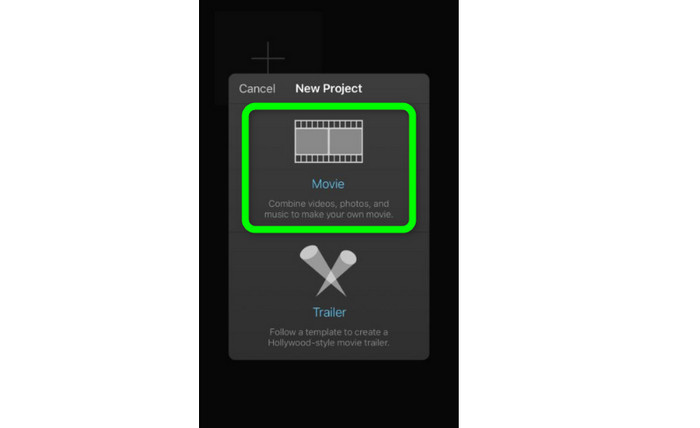
2 단계. 이제 iMovie 타임라인에 선택한 비디오가 포함됩니다. 기본적으로 포인터는 클립의 끝에 있지만 비디오를 자르려면 점차적으로 오른쪽으로 드래그하고 멈추면 됩니다.
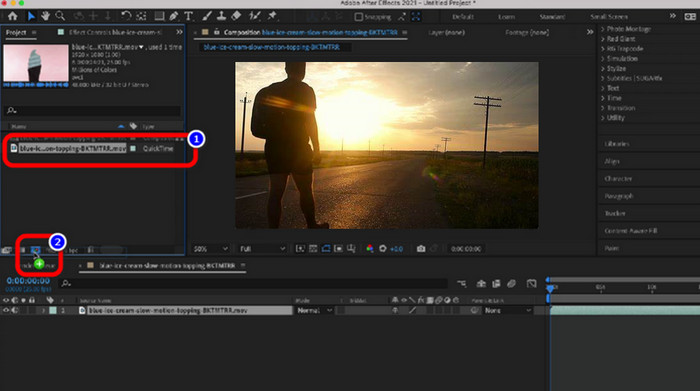
3 단계. 이제 iMovie가 제공하는 여러 기능을 사용할 수 있습니다. 아래에 설명된 바와 같이, 가위 아이콘은 자르기 도구의 선택을 나타냅니다. 선택 나뉘다 메뉴에서 도구를 사용하여 비디오 클립을 표시한 위치에서 정확하게 트리밍합니다.
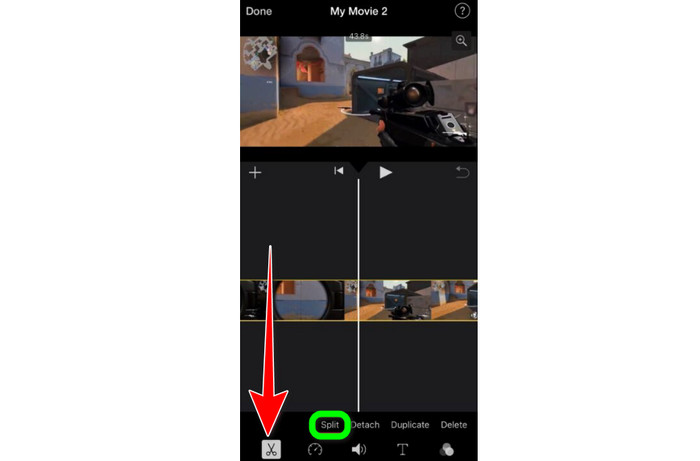
4 단계. 그런 다음 지우다 비디오의 불필요한 부분을 제거하는 옵션. 그런 다음 비디오 자르기를 완료하면 끝난 단추.
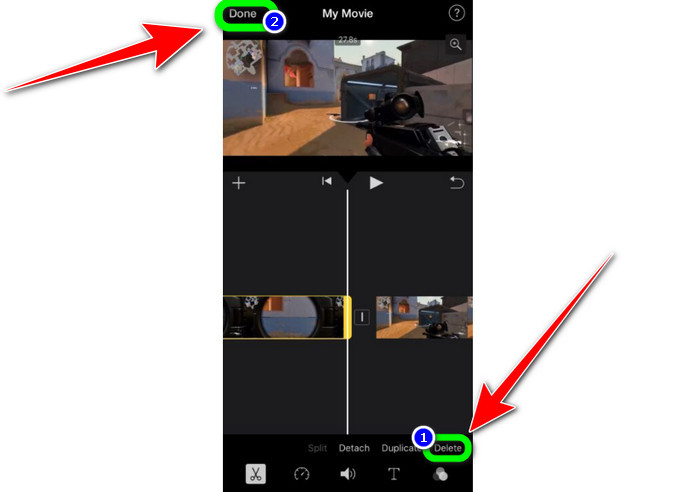
부품 2. iPad에서 동영상을 자르는 방법
자르기를 원하시거나 비디오 다듬기 iPad를 사용하면 더 이상 다운로드 가능한 애플리케이션을 찾을 필요가 없습니다. iPhone에서와 마찬가지로 사진 응용 프로그램을 사용하여 비디오를 자르거나 자를 수 있습니다. 사진 앱은 iPad 장치를 사용할 때 여전히 일부 제한이 있을 수 있습니다. 목표가 비디오를 자르는 것이라면 좋습니다. 그러나 고급 편집 도구를 사용하려는 경우 응용 프로그램을 사용할 수 없습니다. 아래 단계에 따라 iPad를 사용하여 비디오를 자르거나 다듬습니다.
1 단계. 실행 사진 iPad에서 편집하려는 비디오 클립을 클릭하고 편집 옵션을 클릭합니다.
2 단계. 트리밍을 시작하려면 프레임 뷰어의 가장자리를 드래그하여 비디오 길이를 줄이십시오.
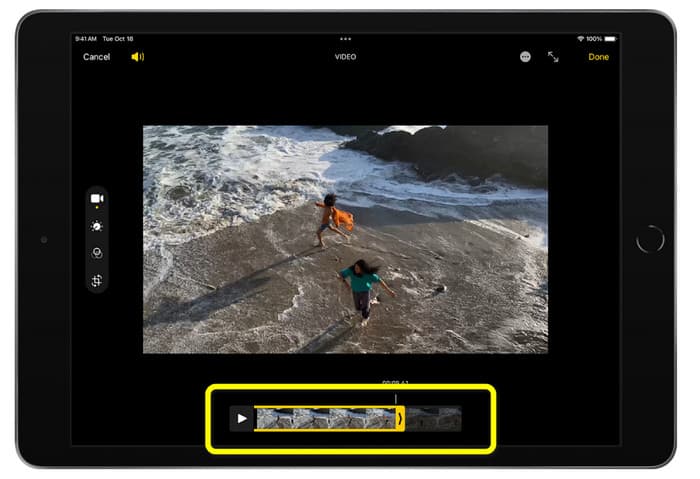
3 단계. 비디오 트리밍이 완료되면 끝난 단추.
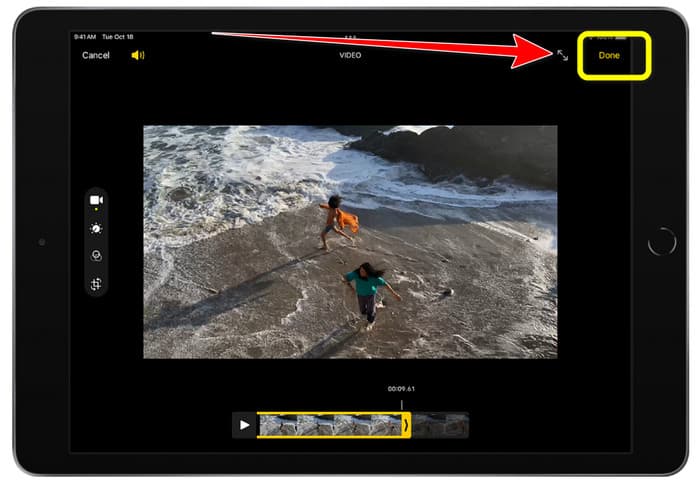
부품 3. PC에서 iPhone 비디오를 자르는 방법
PC에서 iPhone 비디오를 자르는 가장 좋은 방법을 찾고 계십니까? 그럴 경우 이용하세요. 비디오 컨버터 궁극. 오프라인 소프트웨어의 도움으로 iPhone 비디오를 쉽게 자를 수 있습니다. 또한 간단한 절차로 사용하기 쉬운 인터페이스를 제공합니다. 따라서 모든 사용자, 특히 초보자에게 이상적입니다. 출력 설정으로 이동하여 다양한 항목을 조정할 수도 있습니다. 비디오의 해상도, 선명도 및 프레임 속도를 모두 변경할 수 있습니다. 오디오의 비트 전송률, 샘플링 속도 및 기타 측면을 변경할 수도 있습니다. 최종 출력을 다양한 형식으로 저장할 수도 있습니다. MP4, MOV, AVI, MKV 등이 포함되어 있습니다. Video Converter Ultimate에 액세스할 수 있고 Windows 및 Mac 컴퓨터에서 사용할 수 있으므로 사용자에게 이점이 있습니다. 또한 응용 프로그램은 편집된 비디오에 워터마크를 추가하지 않습니다. 그래서 짜증나지 않고 비디오를 계속 볼 수 있습니다.
무료 다운로드Windows 7 이상안전한 다운로드
무료 다운로드MacOS 10.7 이상안전한 다운로드
1 단계. 다운로드 비디오 컨버터 궁극 당신의 PC에. 클릭 다운로드 프로그램에 쉽게 액세스하려면 아래 버튼을 누르십시오.
2 단계. 다운로드 후 시작하여 기본 인터페이스를 봅니다. iPhone 비디오가 이미 컴퓨터로 전송되었는지 확인하십시오. 그 후, 도구 상자 > 비디오 트리머 도구 인터페이스가 이미 나타날 때.
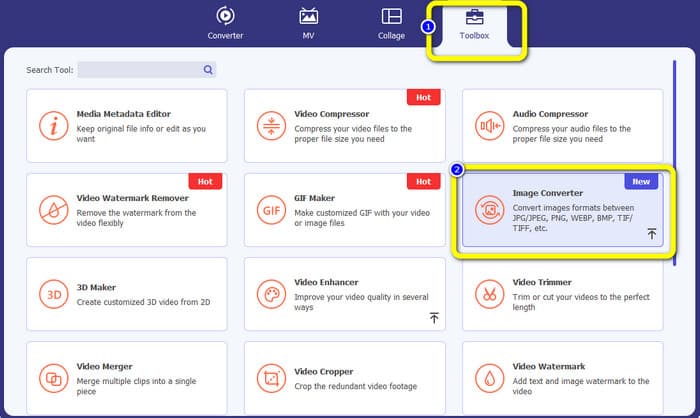
3 단계. 새 인터페이스가 화면에 나타나면 + iPhone 비디오를 추가하려면 서명하십시오.
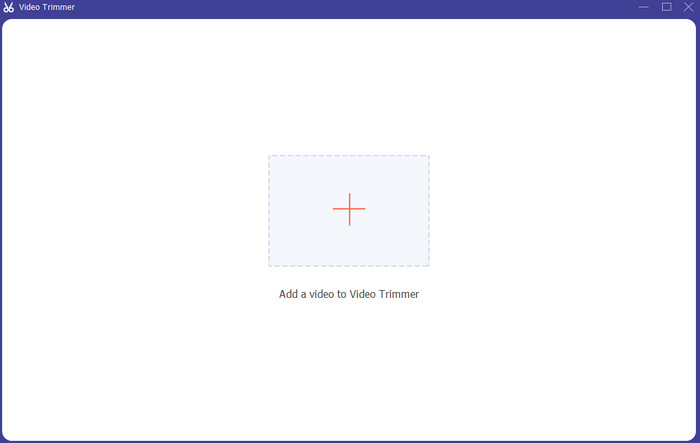
4 단계. 그런 다음 트리밍할 비디오의 가장자리를 이미 조정할 수 있습니다. 또한 다음을 사용할 수 있습니다. 시작 설정 및 종료 설정 비디오를 수동으로 트리밍하는 옵션.
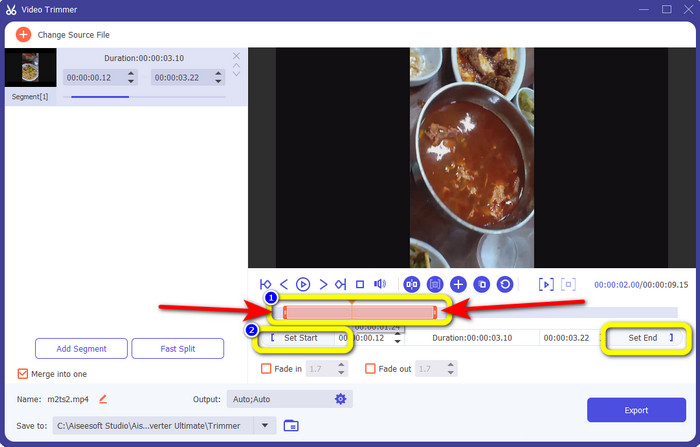
5 단계. 마지막으로 수출 버튼을 눌러 트리밍 후 비디오를 저장합니다.
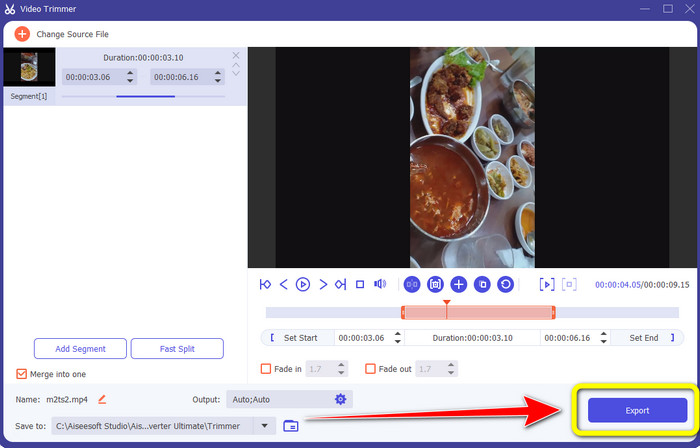
4 부분. iPhone에서 비디오를 줄이는 방법에 대한 FAQ
iPhone에서 비디오 중간을 자르는 방법은 무엇입니까?
iPhone을 사용하여 동영상 중간 부분을 다듬고 싶다면 위에서 언급한 방법을 계속 사용할 수 있습니다. 사진 앱과 iMovie는 비디오의 중간 부분을 자를 수도 있습니다.
Android Phone에서 비디오를 자르는 방법은 무엇입니까?
갤러리 애플리케이션으로 이동할 수 있습니다. 그런 다음 비디오를 열고 편집 옵션을 클릭합니다. 그런 다음 비디오 가장자리를 드래그하여 이미 비디오를 자를 수 있습니다.
컴퓨터에서 iPhone으로 비디오를 전송하는 방법은 무엇입니까?
많은 도구를 사용하여 컴퓨터에서 iPhone으로 비디오를 전송할 수 있습니다. iPhone Transfer Pro, Dropbox, AirDrop 등을 사용할 수 있습니다.
결론
비디오 자르기는 비디오 클립을 공유하거나 업로드하려는 경우에 효과적입니다. 이 경우, 이 유익한 기사는 다음에 대해 이야기합니다. iPhone에서 비디오를 줄이는 방법. 또한 컴퓨터를 사용하여 iPhone 비디오의 길이를 줄이려면 다음을 사용할 수 있습니다. 비디오 컨버터 궁극. 이 오프라인 프로그램의 도움으로 PC를 사용하여 쉽고 빠르게 iPhone 비디오를 자를 수 있습니다.



 비디오 컨버터 궁극
비디오 컨버터 궁극 스크린 레코더
스크린 레코더



